Cara menambahkan beberapa tindakan ke Action Button di iPhone 15 Pro
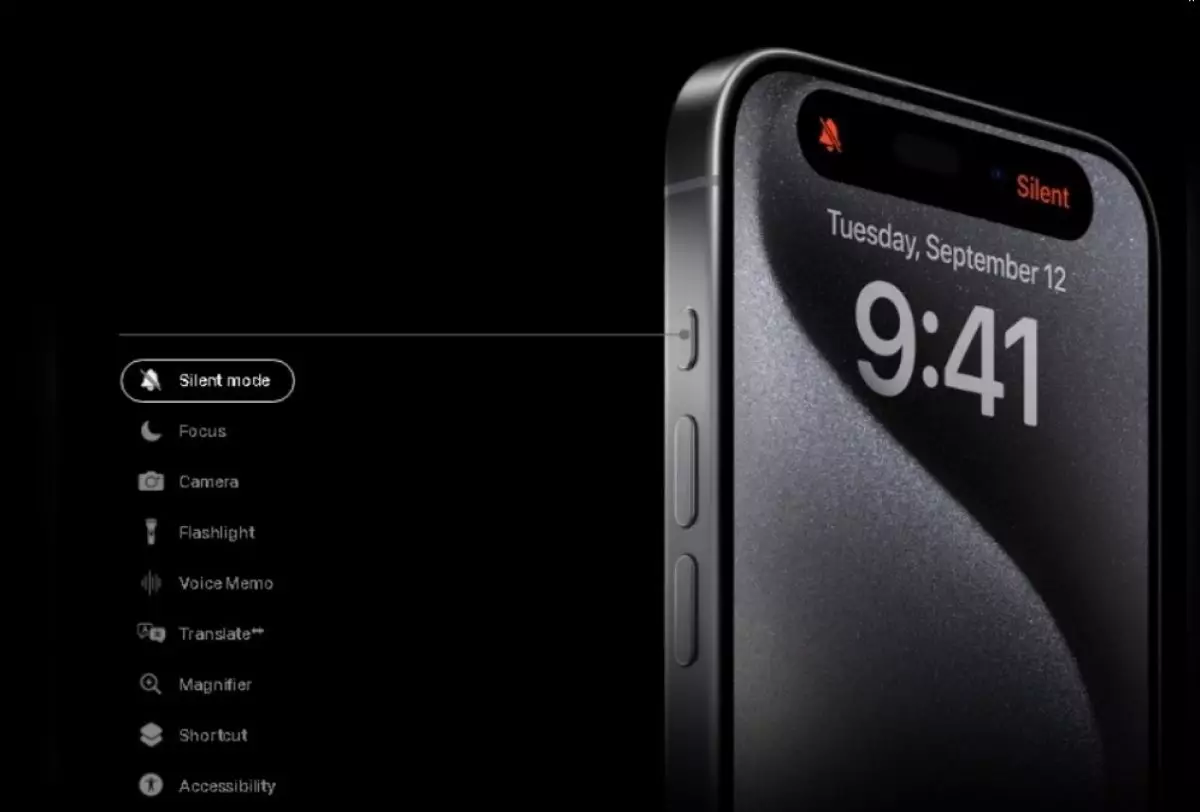
foto: apple
Techno.id - Action Button adalah salah satu fitur baru paling menarik yang muncul di iPhone 15 Pro dan iPhone 15 Pro Max. Fitur ini memudahkan pengguna untuk beralih antara mode hening dan dering secara default.
Pengguna juga dapat menyesuaikan Action Button untuk menangani beberapa tindakan yang berbeda. Sayangnya, Apple tidak mengizinkan pengguna memilih beberapa tindakan secara default. Jadi inilah yang perlu kamu lakukan jika ingin mengontrol beberapa tindakan dari Action Button.
-
Cara menggunakan Action Button di iPhone, mengerjakan berbagai tugas jadi lebih praktis Action Button adalah tombol yang dapat diprogram untuk dapat melakukan berbagai tugas
-
Begini cara kerja fitur Action Button di iPhone 15 Pro dan Pro Max Fungsi Action Button ini mendukung berbagai pintasan
-
Cara maksimalkan penggunaan iPhone dengan menyetel pengaturan fitur iOS 18 Kamu dapat membuat beberapa perubahan di iPhone dengan mengoptimalkan iOS 18
Untuk alasan apa pun, Apple tidak memungkinkan untuk mengatur beberapa tindakan ke Action Button secara bersamaan. Namun demikian, kamu bisa mendapatkan hasil serupa dengan menggunakan fitur Pintasan iOS. Prosesnya tidak terlalu sulit, selama kamu tahu apa yang harus dilakukan.
Meskipun kamu dapat menyesuaikan Pintasan untuk membuka sejumlah aplikasi, namun dalam tulisan ini hanya fokus bagaimana menambahkan Dering Senyap dan Senter, serta membuka aplikasi, ke menu yang dapat kamu akses dari mana saja dengan Action Button.

1. Buka Pintasan di iPhone 15 Pro atau Pro Max
2. Lalu klik tanda + di bagian atas.
3. Selanjutnya, ketik menu di bilah pencarian di bagian bawah dan temukan opsi Pilih dari Menu yang muncul. Cara ini akan menghasilkan daftar menu kosong dengan beberapa label yang sudah dipilih sebelumnya.
4. Beri nama Prompt di bagian atas sebagai Menu Tindakan (atau nama apa pun yang menurut kamu paling cocok).
5. Kamu perlu menyesuaikan Tindakan yang diinginkan untuk tersedia di menu.
6. Ubah teks Satu dan Dua untuk membaca sesuatu seperti Senyap dan Senter. Masing-masing area teks ini menandakan satu tombol pada menu.
7. Sekarang, tambahkan item ketiga dan beri nama Catatan. Kita akan menggunakan ini untuk mengatur pintasan Buka aplikasi.
RECOMMENDED ARTICLE
- Ramai di media sosial soal iPhone 15 yang terlalu panas, begini cara mengatasinya
- Inilah jajaran lengkap iPhone 15 Series, dari entry level sampai flagship
- Fitur dan spesifikasi iPhone 15 Pro yang perlu kamu ketahui
- Begini cara kerja fitur Action Button di iPhone 15 Pro dan Pro Max
- iPhone 15 Pro Series bakal mendapat tambahan video game konsol kelas AAA
HOW TO
-

15 Solusi ampuh atasi signal HP lemah saat mudik ke pedalaman, santai tetap bisa internetan lancar
-

40 Ucapan lebaran kocak pengundang tawa, hari raya jadi makin hepi dan seru!
-

10 Langkah mudah mengirim pesan WA ucapan lebaran dalam jumlah banyak, gampang!
-

10 Langkah mudah membuat kartu ucapan lebaran digital dengan AI, bisa pakai smartphone aja!
-

Kenapa HP mudah panas saat dipakai Google Maps pas mudik? ini 10 solusinya biar tetap adem
TECHPEDIA
-

10 Fitur canggih iPhone 16E, bakal jadi HP Apple termurah di bawah Rp 10 juta?
-

10 HP Xiaomi in bakal kebagian AI DeepSeek, bisa kalahkan AI dari Google atau ChatGPT?
-

Waspada, undangan pernikahan palsu lewat HP ini berisi virus berbahaya
-

Bocoran Smartphone Samsung layar lipat tiga, dari HP kecil jadi tablet layar lebar
-

Israel pakai spyware serang WhatsApp, targetkan lebih dari 100 jurnalis dan aktivitis
LATEST ARTICLE
HOW TO Selengkapnya >
-
![15 Solusi ampuh atasi signal HP lemah saat mudik ke pedalaman, santai tetap bisa internetan lancar]()
15 Solusi ampuh atasi signal HP lemah saat mudik ke pedalaman, santai tetap bisa internetan lancar
-
![40 Ucapan lebaran kocak pengundang tawa, hari raya jadi makin hepi dan seru!]()
40 Ucapan lebaran kocak pengundang tawa, hari raya jadi makin hepi dan seru!
-
![10 Langkah mudah mengirim pesan WA ucapan lebaran dalam jumlah banyak, gampang!]()
10 Langkah mudah mengirim pesan WA ucapan lebaran dalam jumlah banyak, gampang!
-
![10 Langkah mudah membuat kartu ucapan lebaran digital dengan AI, bisa pakai smartphone aja!]()
10 Langkah mudah membuat kartu ucapan lebaran digital dengan AI, bisa pakai smartphone aja!


















